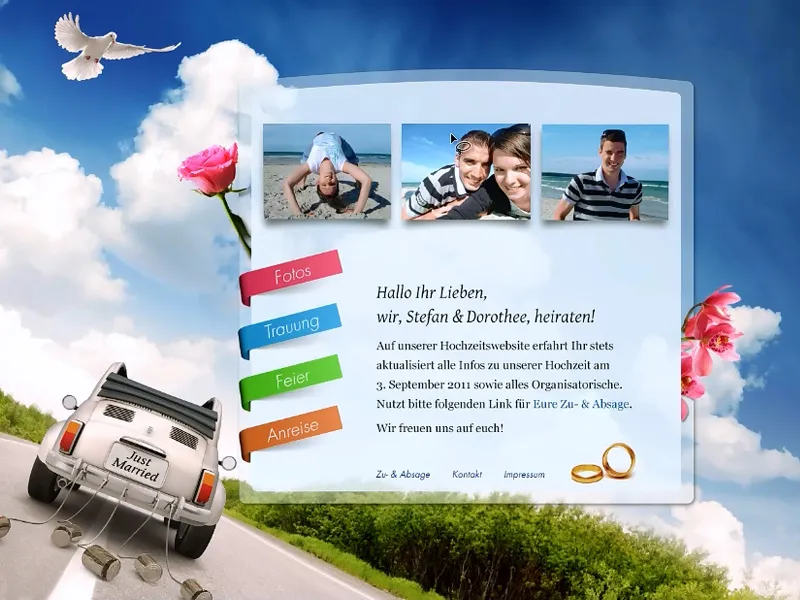Bu kılavuzda, resimleri klasik seçeneklerden bağımsız olarak yani başka yollarla da silkeleyebileceğimi göstermek istiyorum.
Bunu yaparken Kanal seçimini, Renk aralığı seçimini ya da diğer silkeleme araçlarını kullanmıyorum. Bunun yerine Adobe Photoshop'taki katman hesaplama özelliklerine güveniyorum. Aşağıdaki web düzeni resmi bu teknikle oluşturulmuştur.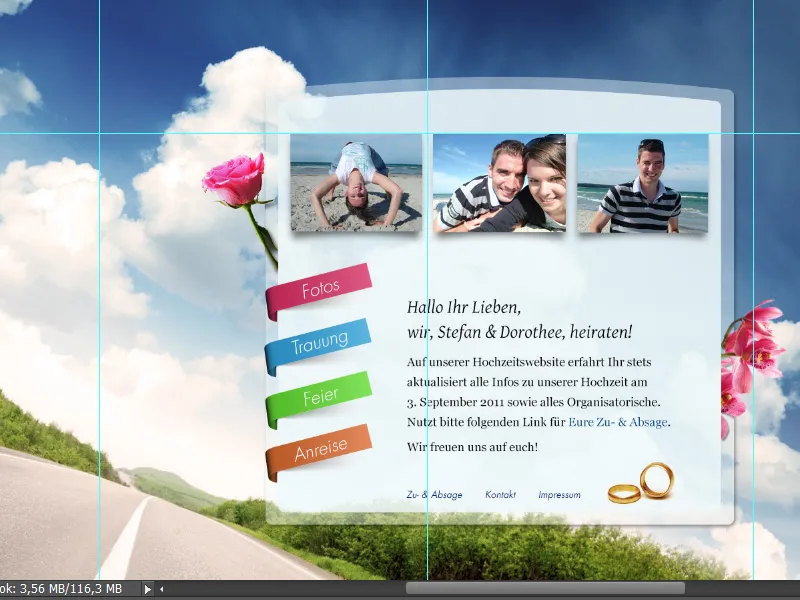
Bu web düzeninde farklı silkeleyiciler kullanılmaktadır. Bunlar arasında hem yüzükler hem de çiçekler bulunmaktadır. Ancak bu çalışmada eksik olan bir detay daha var ve bunu eklemek istiyorum. Bu amaçla projeye kuş resimleri ekledim.
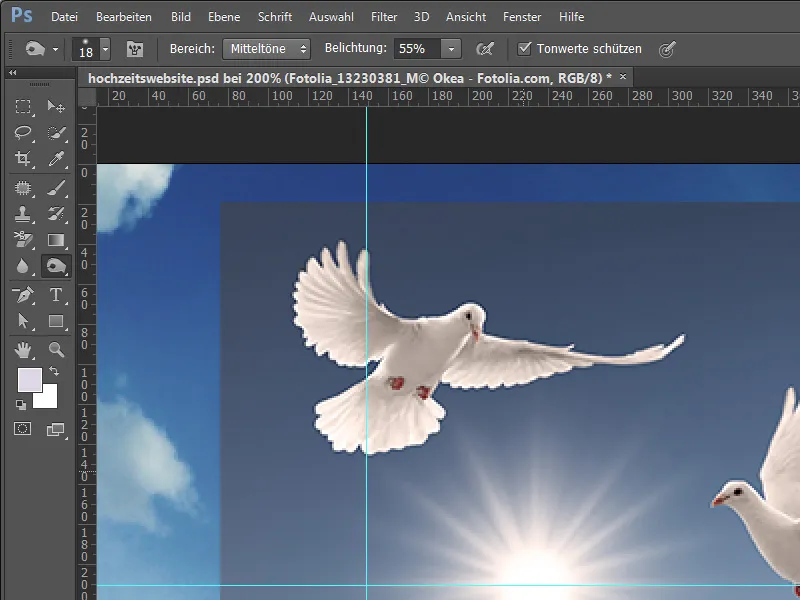
Bu kuş şimdi silkelenecek, böylece neredeyse tamamlanmış düzene sorunsuz bir şekilde uyum sağlayacak. Örneğin maviyi bir katman maskesi veya bir renk seçimi ile kaldırabilirim. Ancak bu gerekli değil. İlk bir seçim için gereksiz kısımları önceden kaldırıyorum. Bunun için motifin kabaca etrafını sarmak için Lasso aracını kullanıyorum.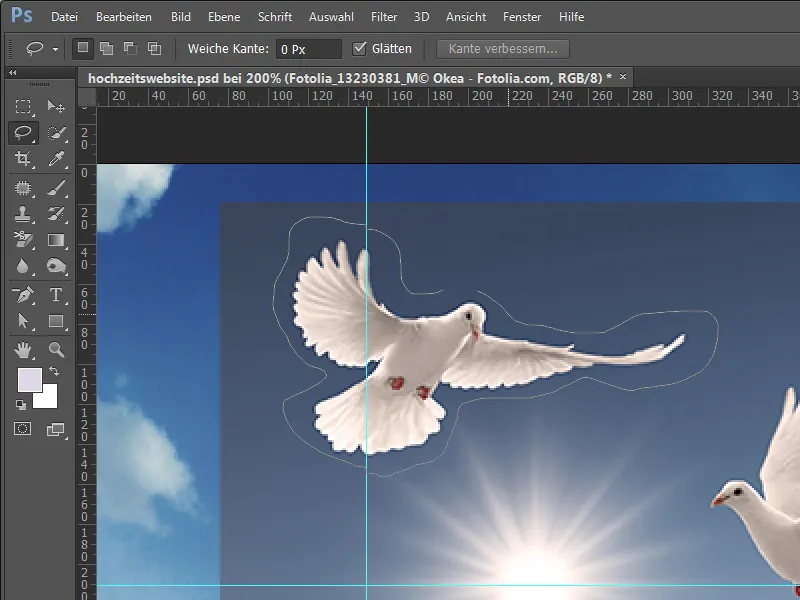
Bu kabataslak seçim, motifleri gereksiz resim kısımlarından ayırır. Bu yapılan seçime dayanarak bir katman maskesi oluşturuyorum, bunu yapmak için Katman paletindeki katman maskesi simgesine tıklayarak. İlk olarak yalnızca ana motif ve çevre kenar bölgeler görünür.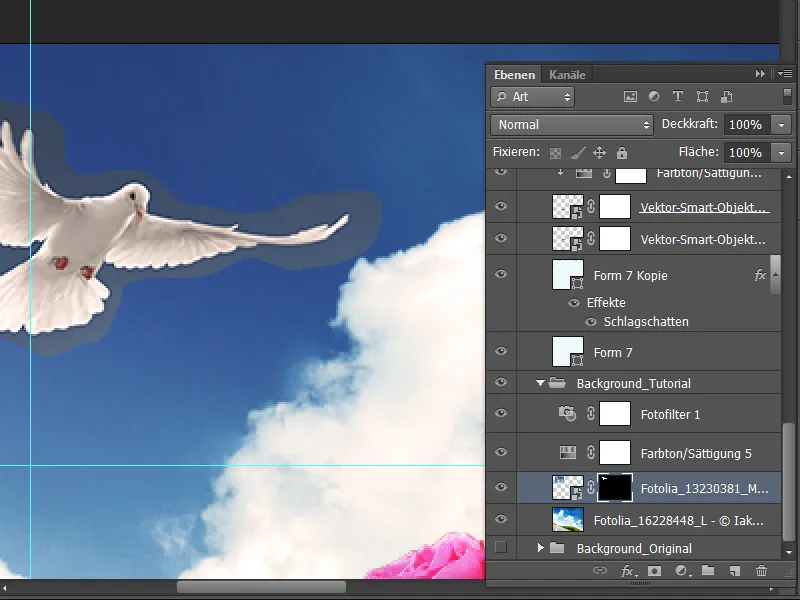
Amacım, kuşu en doğru şekilde silkeleyerek çevreleyen gökyüzü bölgelerini gizlemektir. Önce bir çift tıklama yaparak katmanı açarak Katman Stil diyalog kutusunu açıyorum.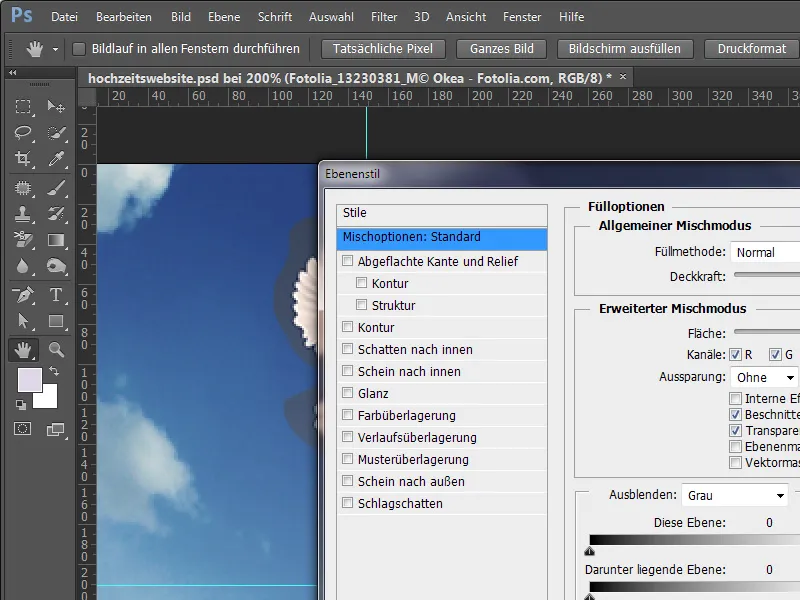
Bu diyalog kutusunda farklı doluluk seçenekleri arasından seçim yapabilir ve örneğin tam renk aralıklarını veya kanalları gizleyebilirim.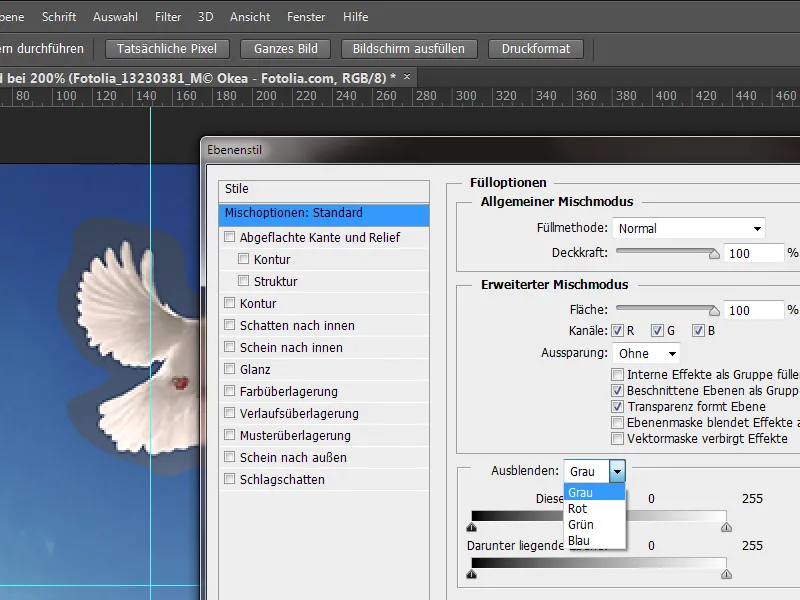
Şimdi Gizle alanının altındaki kaydırıcıları kullanarak örneğin Siyah değer kaydırıcısını ortaya doğru hareket ettirerek kademeli olarak derinlikleri gizleyebilirim.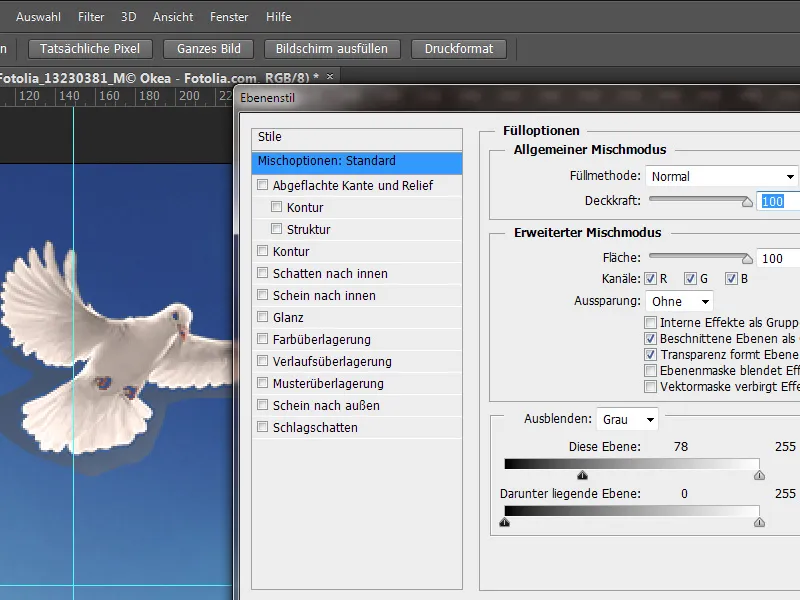
Ancak bu işlemin dezavantajı, saklamak istediğim kısımların da gizlenmesidir. Bunlar arasında gözler ve pençe çevresi gibi bölgeler bulunmaktadır.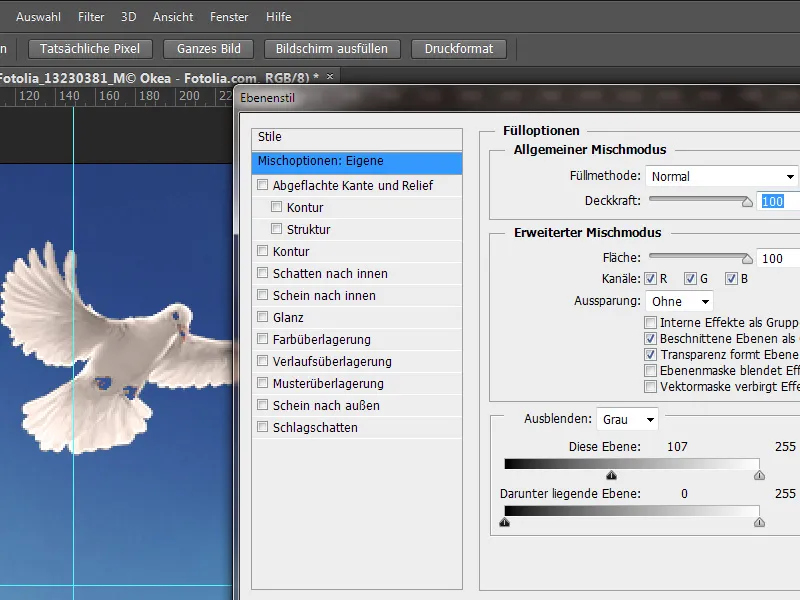
Şimdi Mavi-kanalına geçirirsem ve kaydırıcıyı ortaya doğru hareket ettirirsem, burada da bazı temel resim kısımları kaybolur.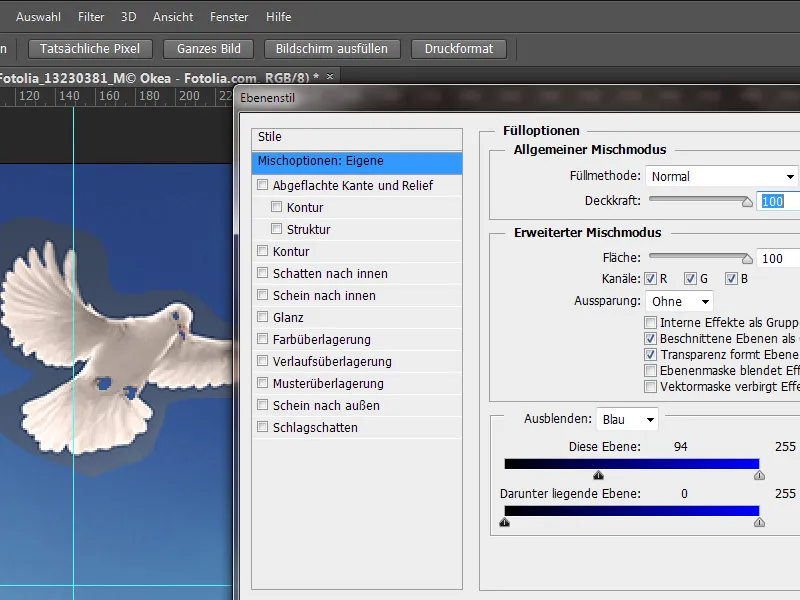
Aynı durum Yeşil-kanalının kullanımında da görülür.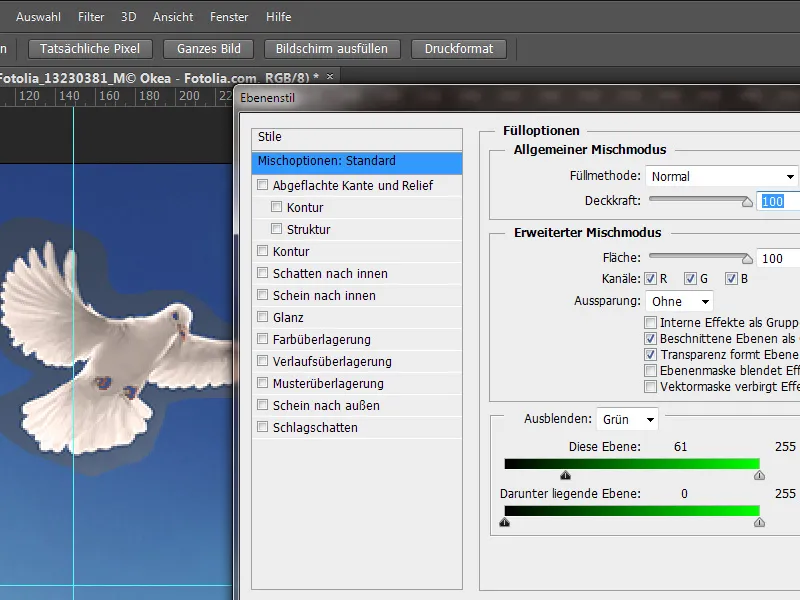
Ancak Kırmızı-kanalı kullanarak kaydırıcıyı hareket ettirirsem, görüntüyü bozmadan önemli öğeleri gizleyebilirim. Ayaklar ve gözler bu kanal seçiminde genellikle dokunulmamış kalır.
Bu neler olduğunu göstermek için bu katmanı kopyalıyorum. Katmana sağ tıklayarak ve diyalog kutusundan Katmanı kopyala seçeneğini seçerek bunu yaparım. Sonrasında, bu kopyanın nereye kaydedileceğini belirleyebileceğim başka bir diyalog kutusu görünür. Yeni bir belge seçeneğini seçiyorum.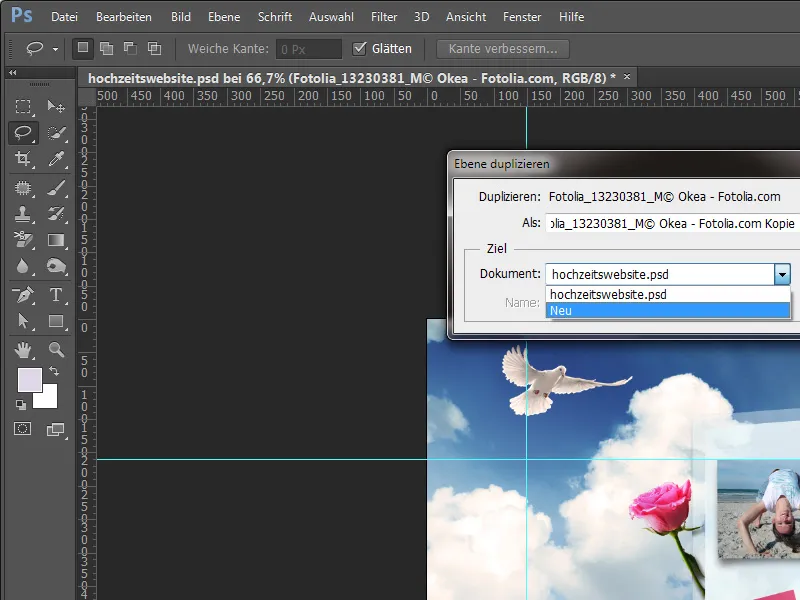
Bu yeni dosyada, Adobe Photoshop'ta yapılan hesaplamaları çok iyi görebilirsiniz.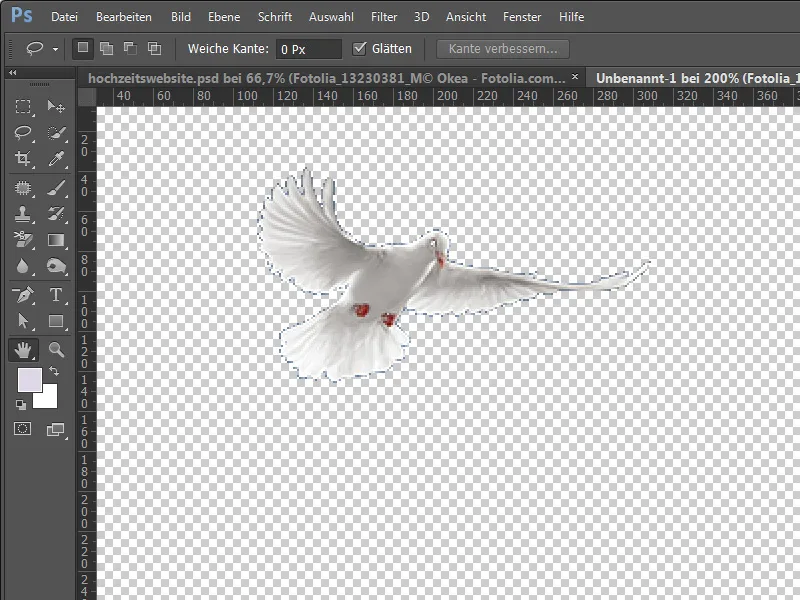
Şimdi renk aralık gizlemeyi geri almak istiyorum ve katmana çift tıklayarak Katman Stili diyalog kutusunu açıyorum.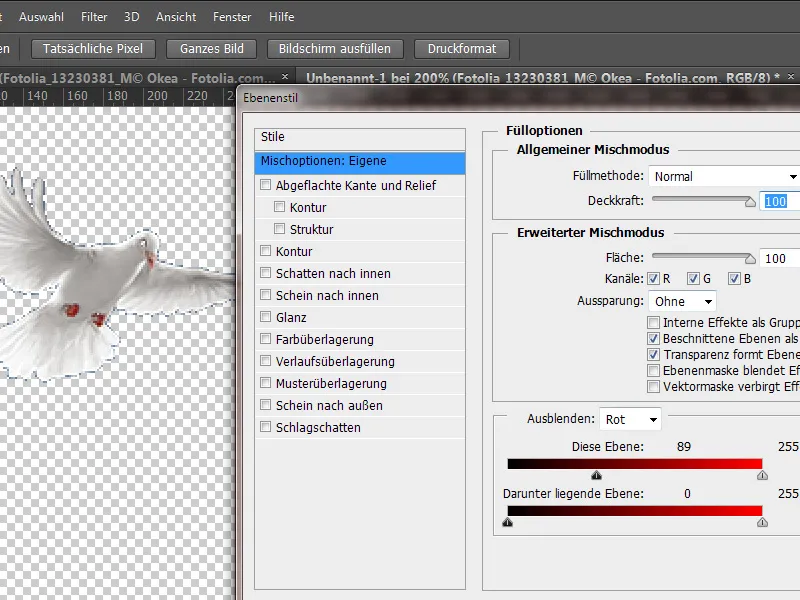
Şimdi Derinlik kaydırıcısını kaydırarak renk aralığı gizlemeyi geri alabilirim.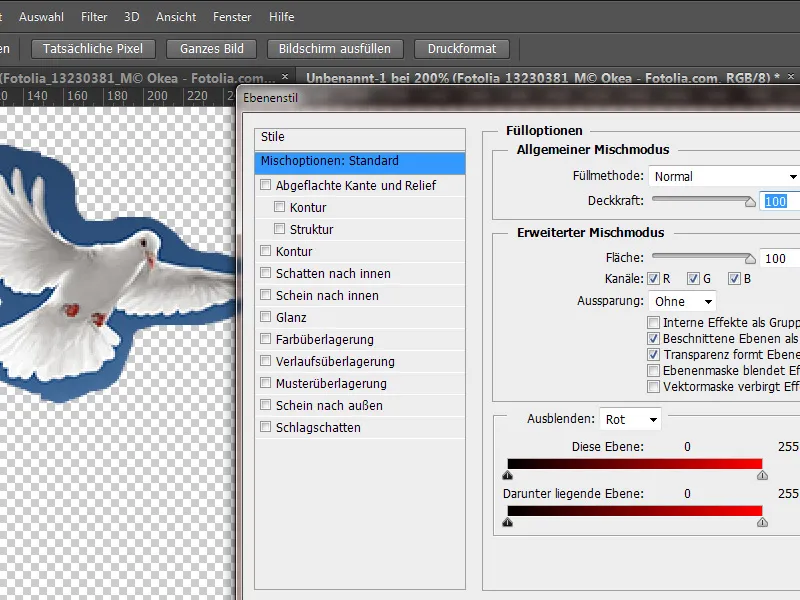
Ayrıca, Katman maskesini sağ tıklayarak silebilirim ve Katman maskesini sil seçeneğini seçebilirim.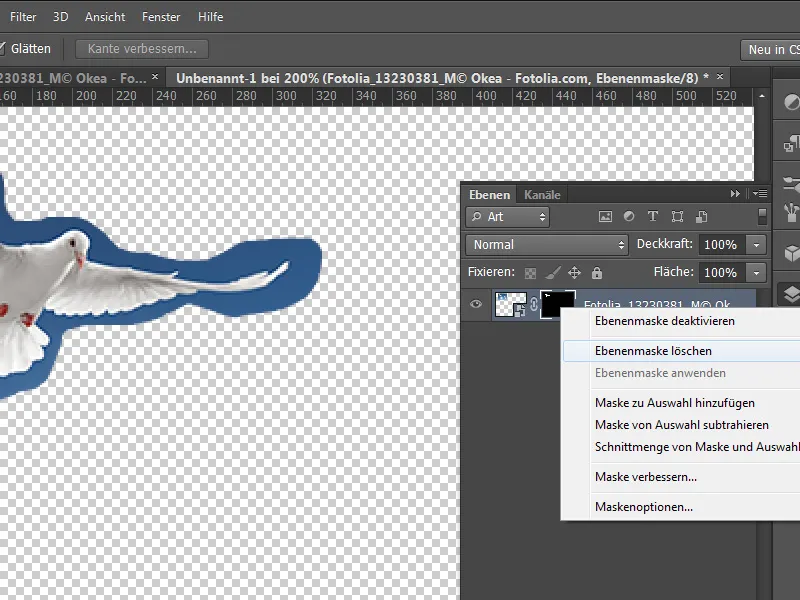
Görüntü şimdi tamamen geri yüklendi. Kanallara geçiyorum. Gösterim amaçlı.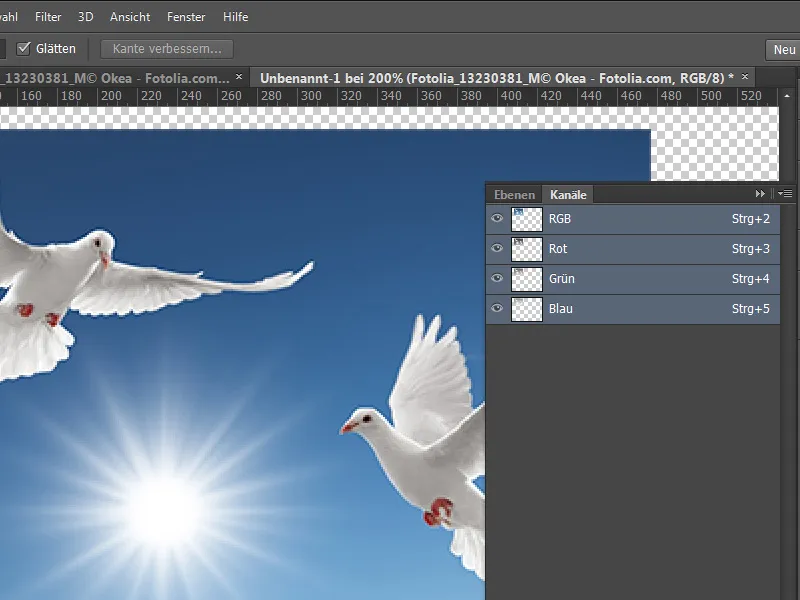
Eğer şimdi kanallara bakarsam, görüntü öğeleri hakkında bazı çıkarımlarda bulunabilirim. Örneğin, Mavi-kanalı, tüyleri, ayakları ve gözleri arasında çok büyük kontrast farklarına sahiptir. Mavi bileşenlerin azaltılması durumunda bu alan ilk olarak kaldırılacaktır.
Aynısını resmin Yeşilkanalında da gözlemlemekteyim.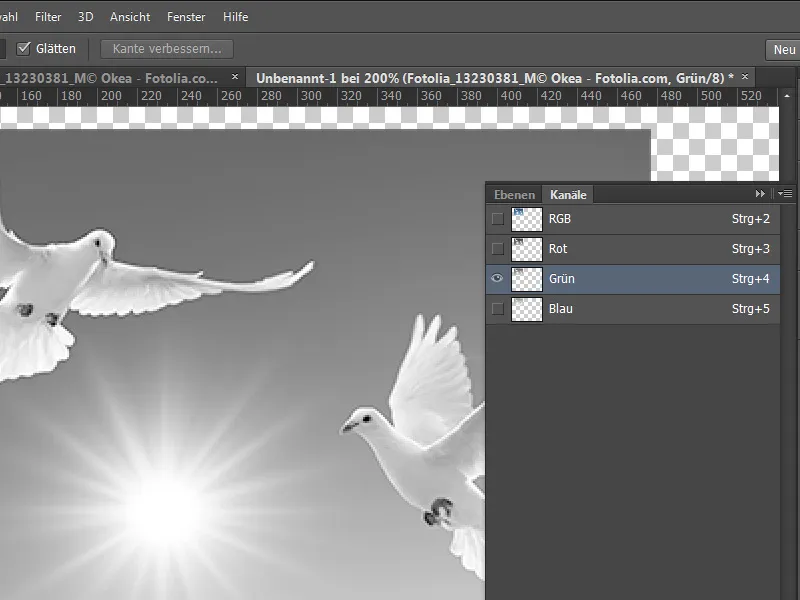
Kırmızı kanalda ise tüy, gaga ve ayaklar arasında çok az kontrast vardır. Bu nedenle, bu resim parçaları değişiklikten en uzun süre etkilenmez.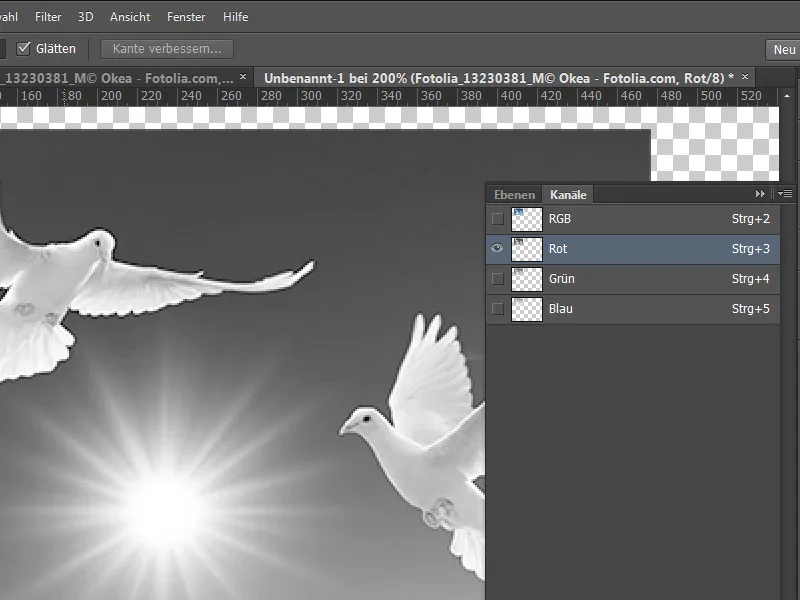
Bunu biraz daha açıklamak için yeni bir boş belge oluşturuyorum ve bu belgeyi siyah-beyaz bir geçişle dolduruyorum.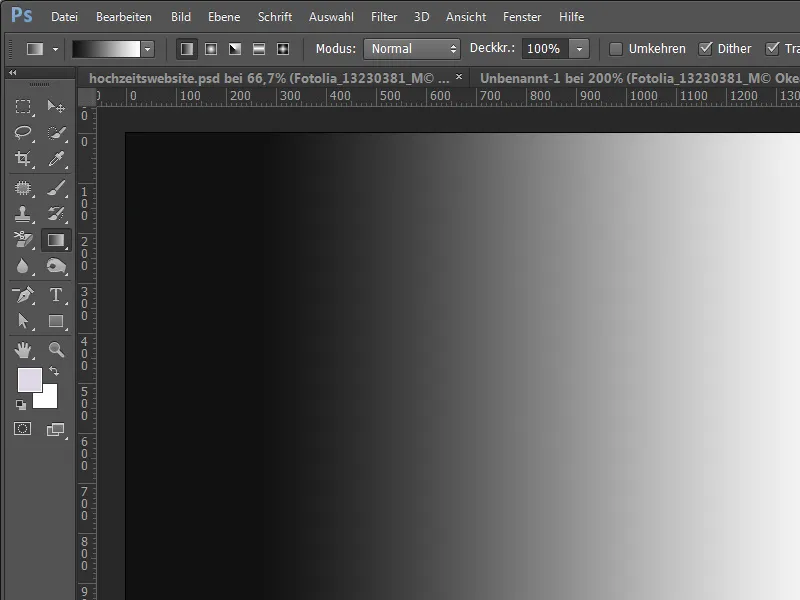
Şimdi bu anın ne olduğunu göstereceğim. Bunun için katmanı tekrar tıklayarak, önce normal bir katmana dönüştürdükten sonra katman stil iletişim kutusunu açmak için çift tıklıyorum. Ardından, (Ton Değerleri) Gölgeler Fonksiyonu alanındaki Siyah Kaydırıcıyı ortaya doğru hareket ettirdiğimde, geçişin bazı resim parçalarının zaten gizlendiğini göreceksiniz.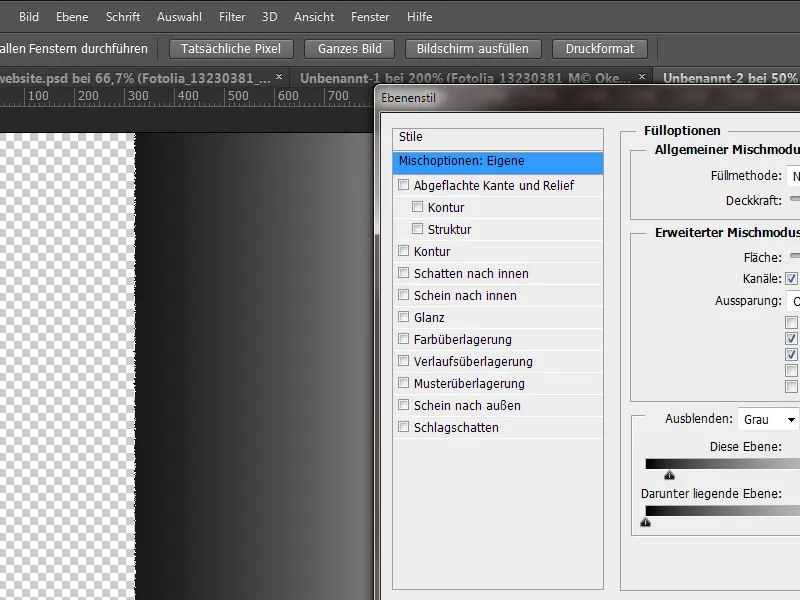
Bu kaydırıcının ortaya doğru daha fazla kaydırıldıkça, daha fazla resim parçasının gizlendiğini göreceksiniz.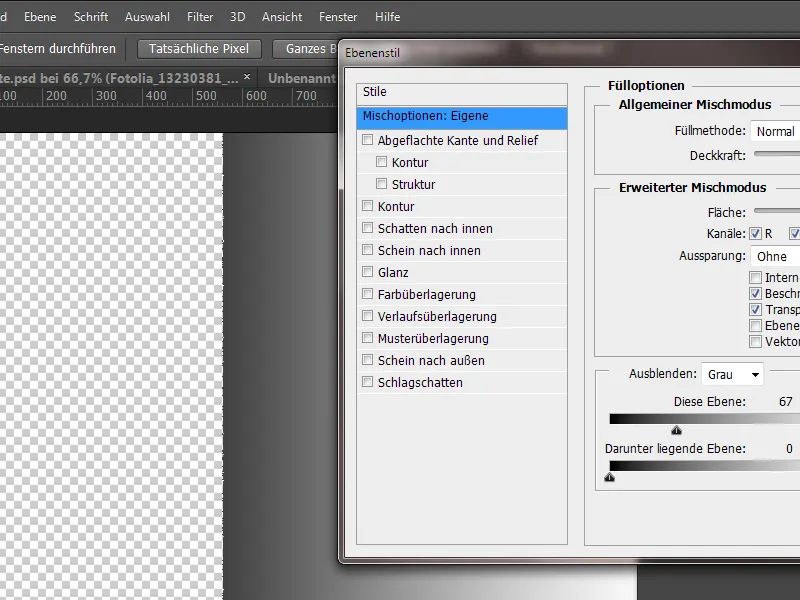
Ancak bu kenar veya renk aralığının şeffaflığa geçiş kısmı bazen biraz sert olabilir. Bu geçişi biraz daha yumuşak hale getirmek için bir hile yapabilirsiniz. Bunun için Alt tuşunu basılı tutarak kaydırılan üçgenin üzerine tıklıyorum ve bunu ayırıyorum. Bu sayede daha yumuşak bir geçiş elde ediyorum.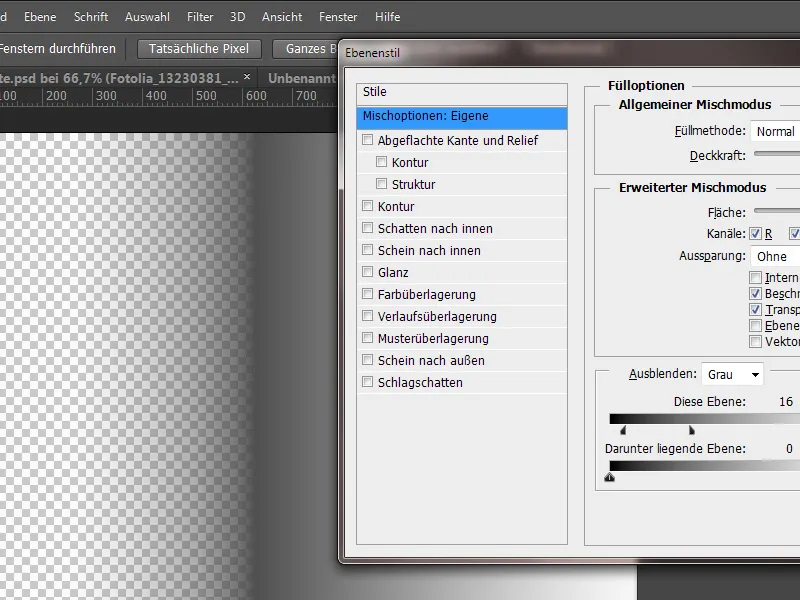
Bu tekniği bir başka resimde tekrar uygulamak istiyorum. Bunun için Yerleştirme Dosyası ile yeni bir resim ekliyorum ve çalışma belgemde yerleştiriyorum.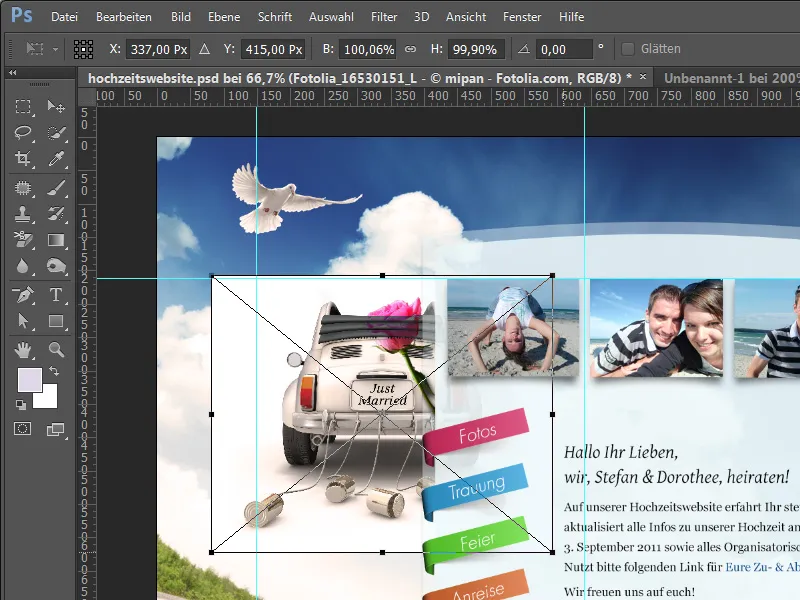
Resmi önce koşullara uygun hale getiriyorum, önce biraz çeviriyorum ve daha sonra yeni bir yere yerleştiriyorum.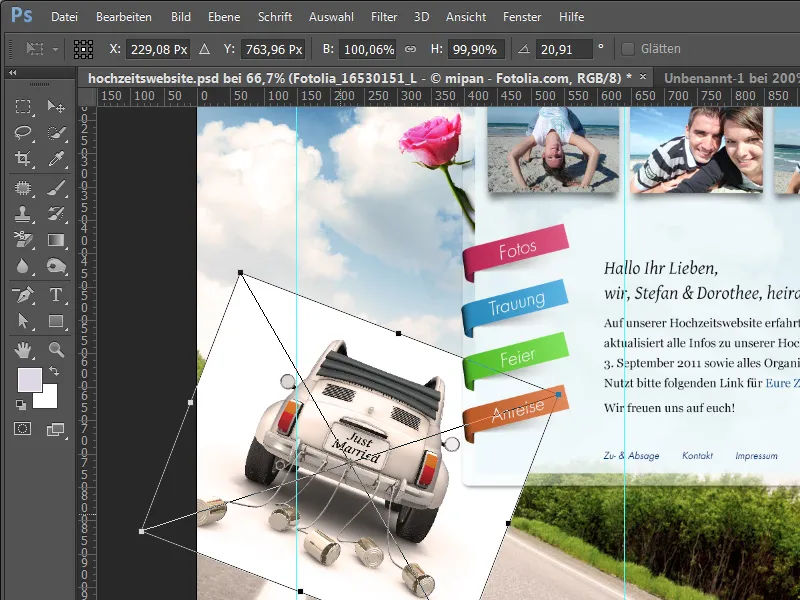
Aracı basitçe alışık olduğum araçlarla çıkarabilirdim. Ancak bu sefer Çarpma yöntemini tercih ediyorum.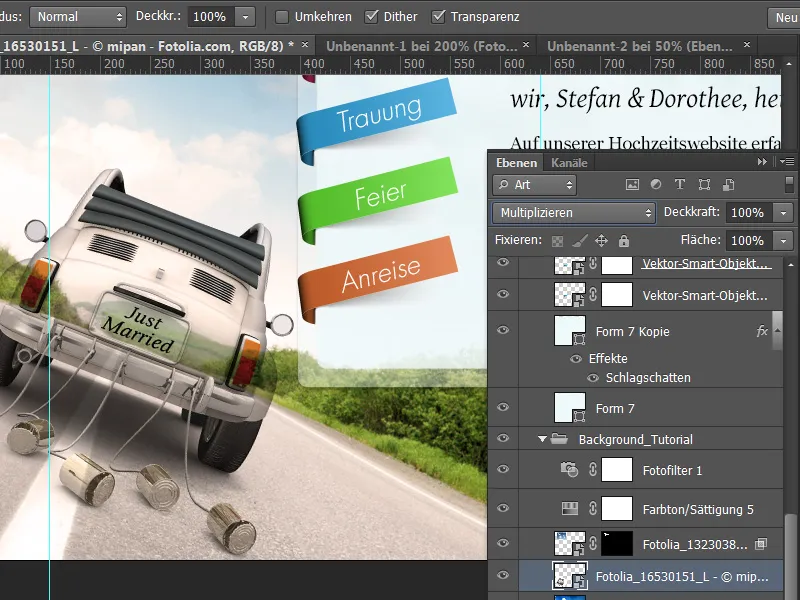
Gölgeler açısından arka planla iyi bir şekilde bütünleşen görüntü, yine de görüntü ile hareket ediyor gibi gözüküyor. Bu nedenle önce bu katmanı kopyalayarak onu Normal moduna yerleştiriyorum.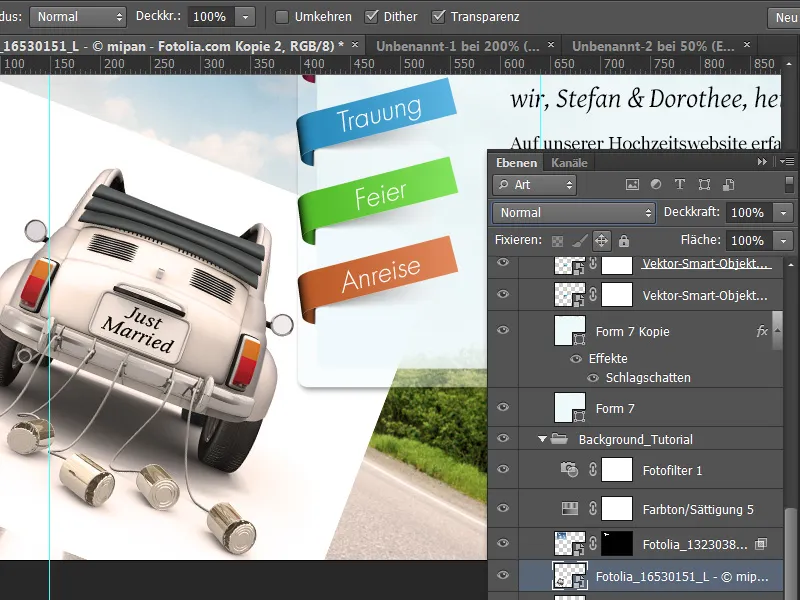
Eklenen resim kopyası şimdi bir karıştırma yöntemi ile işleniyor. Katman stil iletişim kutusuna ulaşmak için etkin katmana çift tıklıyorum.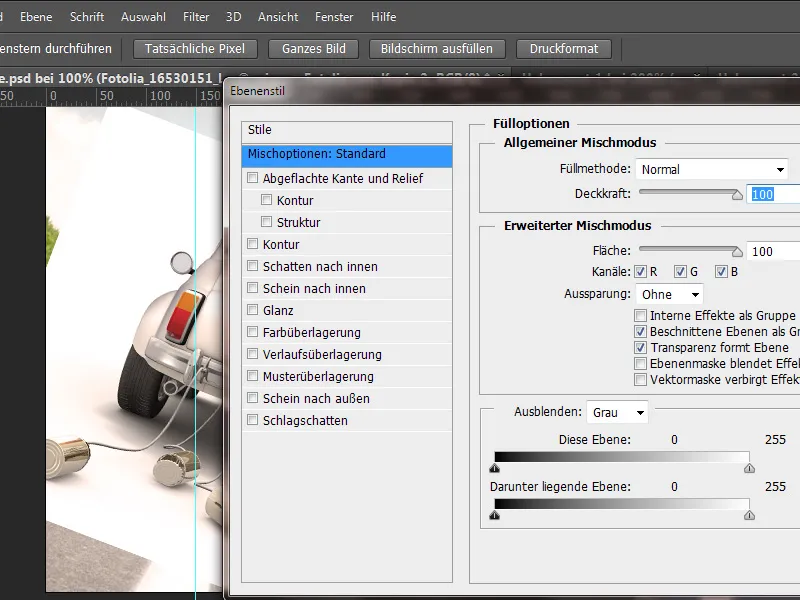
Bu sefer koyu renk tonlarını değil, resimdeki açık alanları sileceğim. Bu nedenle en başta Sağlık kaydırıcısını ortaya doğru hareket ettirerek, açık resim parçalarını yavaş yavaş Önemli Kanal'dan gizlemeye başlarım.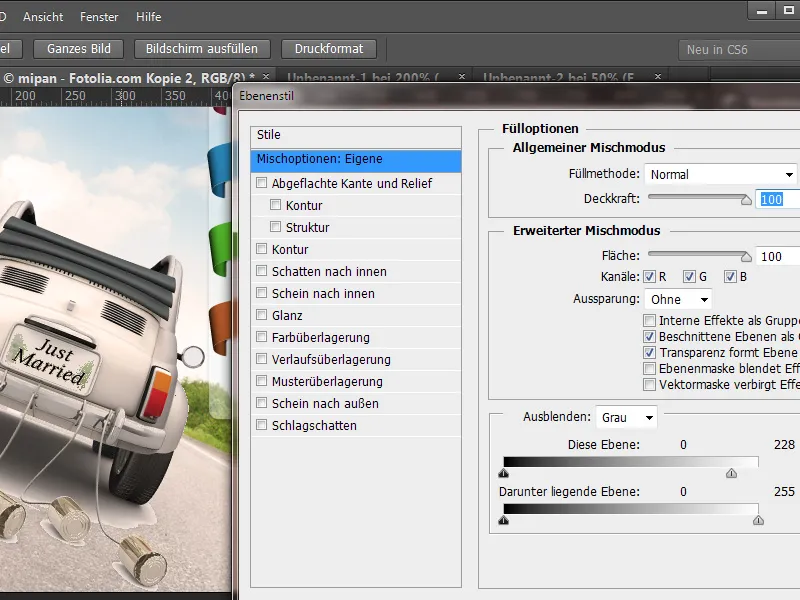
Ancak Araç içinden çok fazla resim bilgisi kaybolurduğu için, Değişikliği Grau-Kanalında kesiyorum ve test amaçlı Kırmızı-Kanala geçiyorum. Ancak orada da resmin merkezinden çok fazla bölge kayboluyor.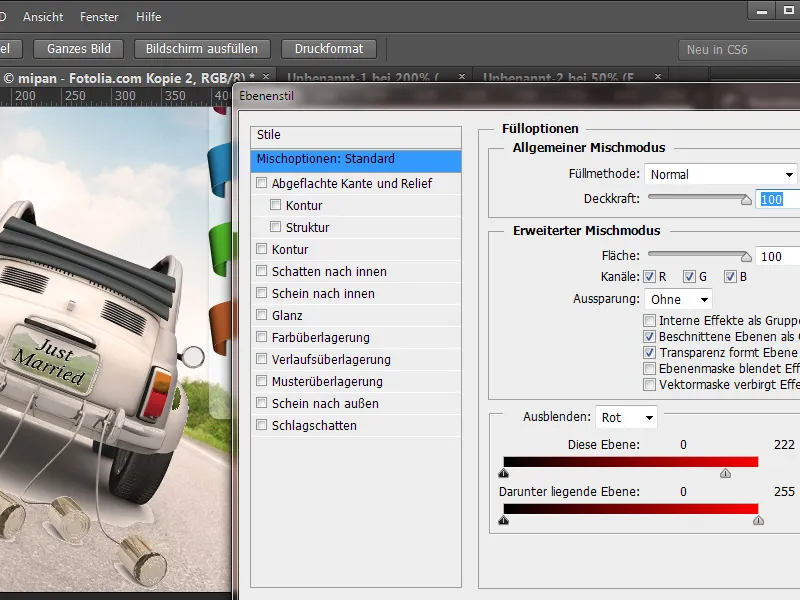
Tecrübelerime dayanarak, Mavi-Kanal bunun için en uygun olduğunu biliyorum. Bu nedenle Kırmızı-Kanal'daki değişiklikleri reddediyor ve doğrudan Mavi-Kanala geçiyorum. Orada açık değerleri hafifçe azaltıyor ve zaten iyi bir sonuç alıyorum.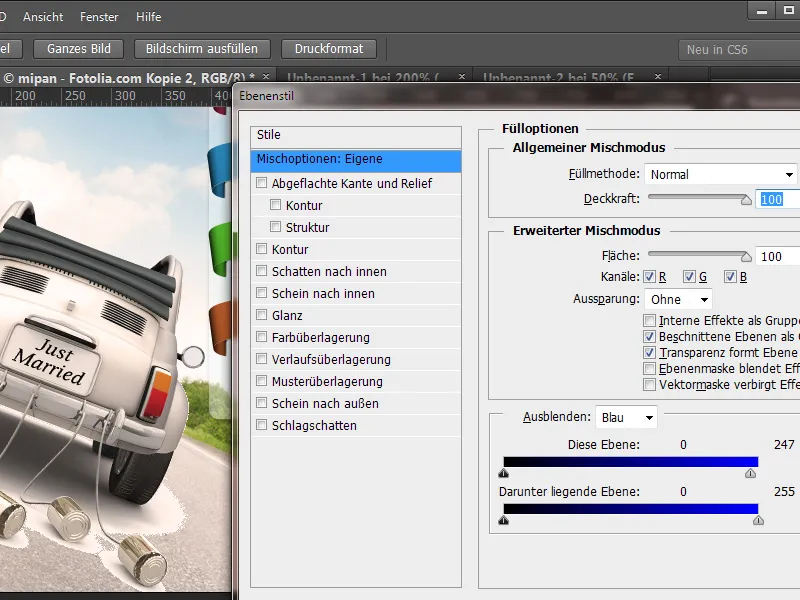
Ancak burada da geçişin daha yumuşak ve dolayısıyla daha fark edilmez olması için, Parlaklık aralığını ayırmak için alan üstüne 'Alt' tuşunu kullanarak Bölge Aşırı Bindirme işlevini kullanıyorum.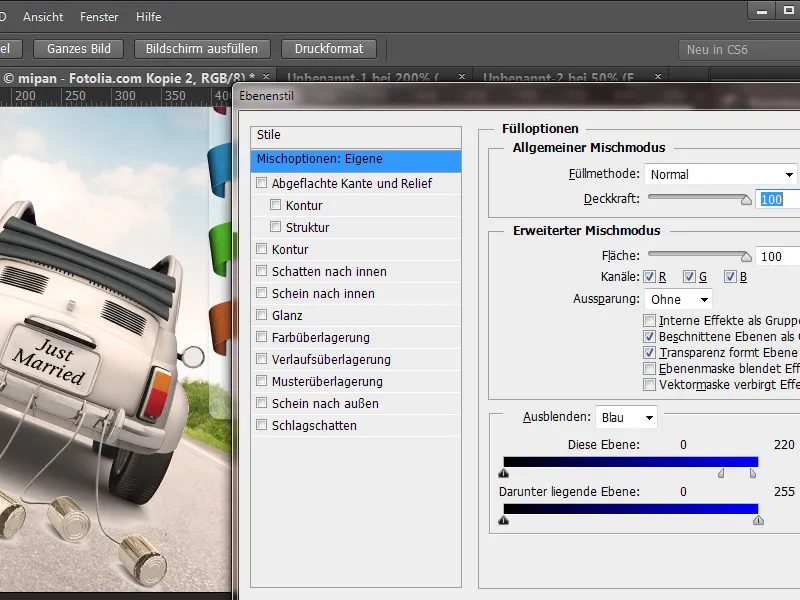
Bu ayar yapıldıktan sonra, Tamam tuşuna tıklayarak iletişim kutusunu kapatıyorum. Geri kalan resim alanlarını, önce bu katmanda uyguladığım bir Katman Maskesi ile düzenliyorum.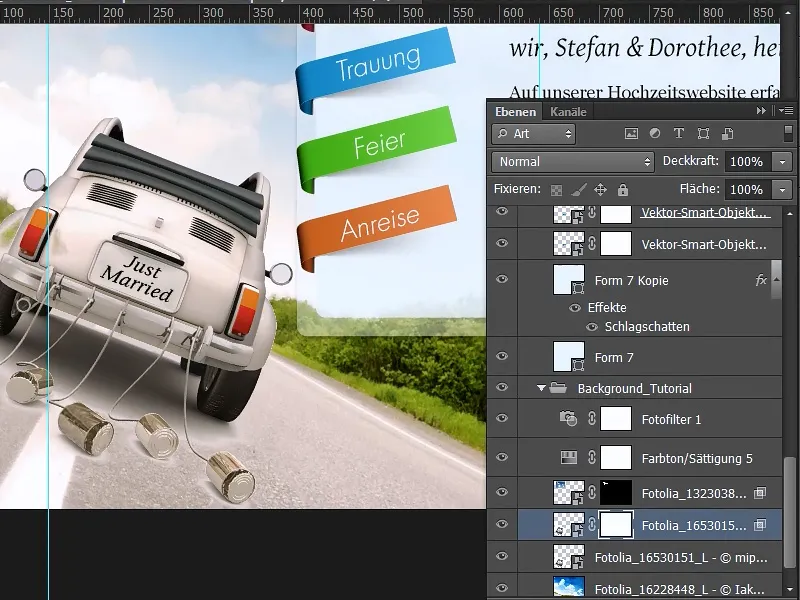
Gerekli olmayan resim alanlarını, siyahla kapatılarak Katman Maskesi üzerinde Fırça ile temizliyorum.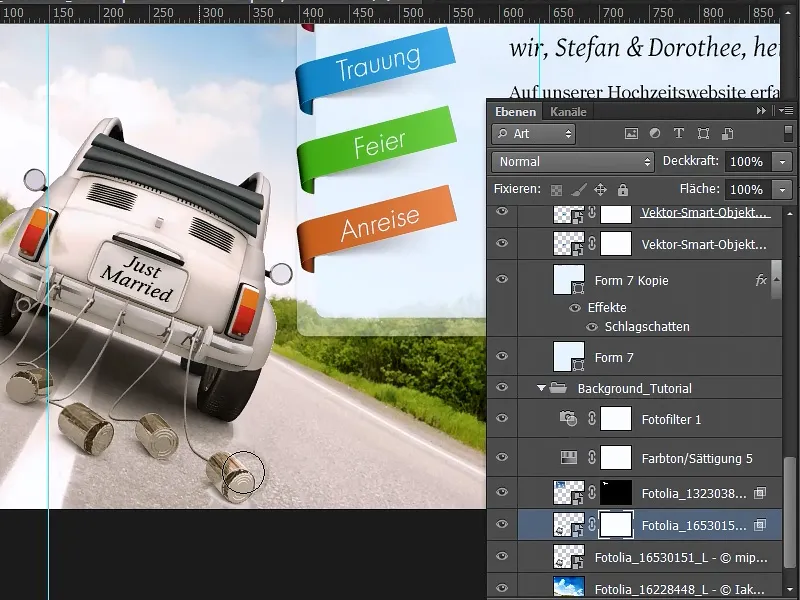
Resimde küçük bir alan, ayrı bir şekilde işlenmelidir. Bunun için Lasso Aracı ile bu alanı seçiyorum.
Ctrl+C ve Ctrl+V tuşlarına basarak bu küçük alanı çoğaltıyor, yeni bir katman olarak ayarlıyorum ve bunu daha üste taşıyorum.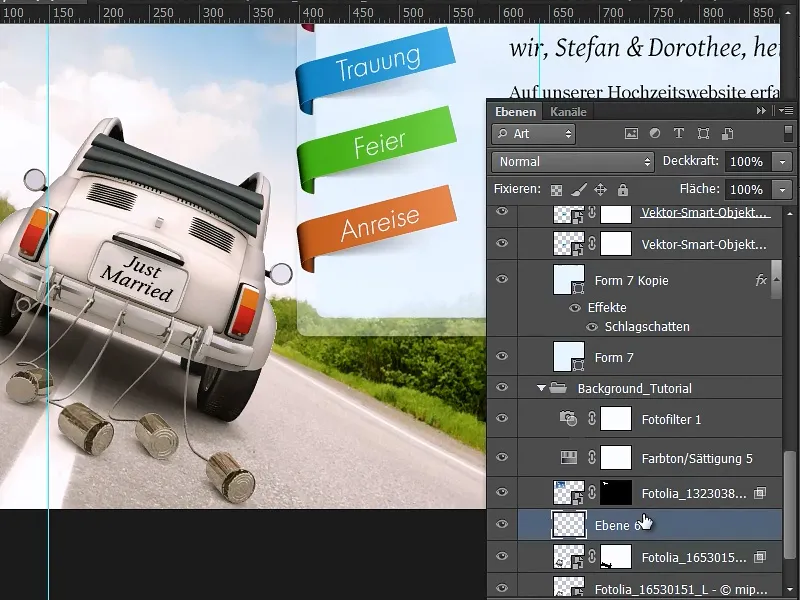
Şimdi düzenleme tamamlandı ve hızla daha fazla detaylandırılmış kesiciler ekledim.